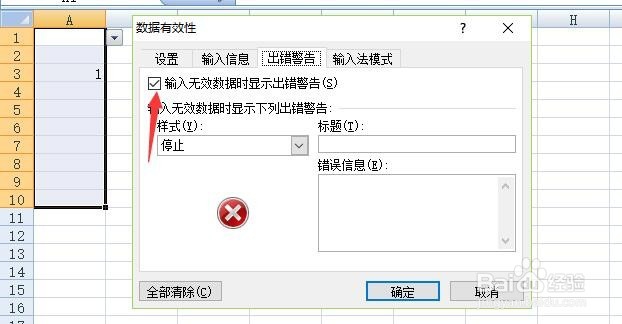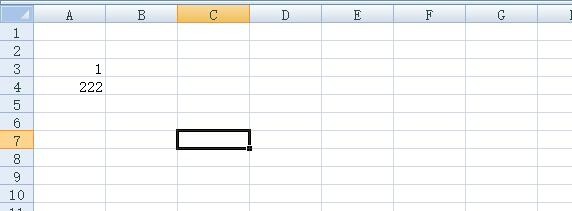Excel中如何制作出下拉菜单
1、首先,要选择需要设置下拉菜单的区域;
本例中要设置A1:A10区域,故选中A1:A10。
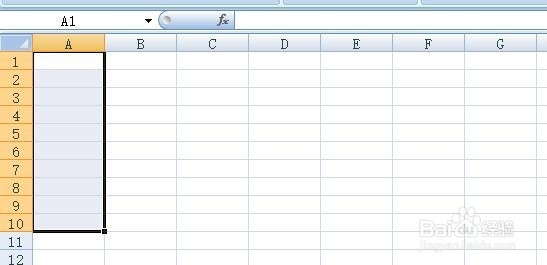
2、接下来选择"数据"菜单,再选择"数据工具"选项卡中的"数据有效性"按钮。
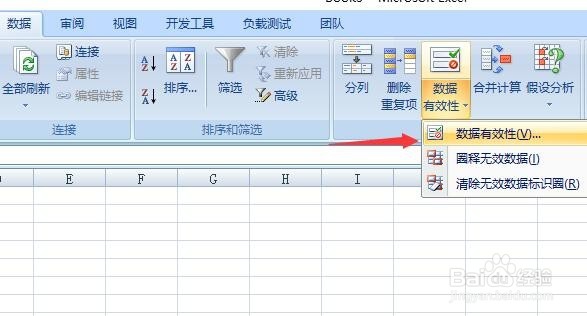
3、这时候会弹出一个新的对话框,如下图所示。在对话框中的"设置"选项卡中的"允许"下的下拉菜单中选择"序列"。
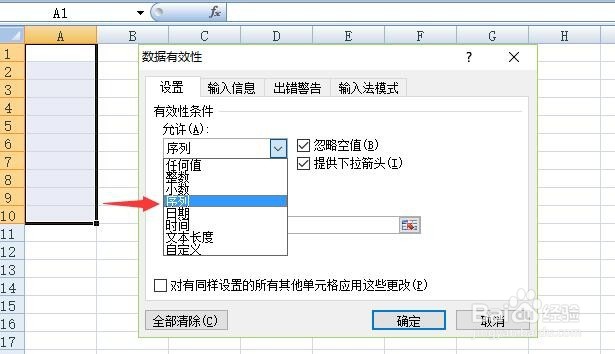
4、在设置序列数据时,有至少三种方法。
本例先以第一种方法直接输入序列为例,讲解完整个步骤,再分别讲解其余两种方法,三种方法知识在来源选择上有所不同,其余步骤均相同。
在来源中,输入需要下拉菜单中出现的序列,并以英文逗号","将数据分开,然后点击确定按钮,返回Excel。
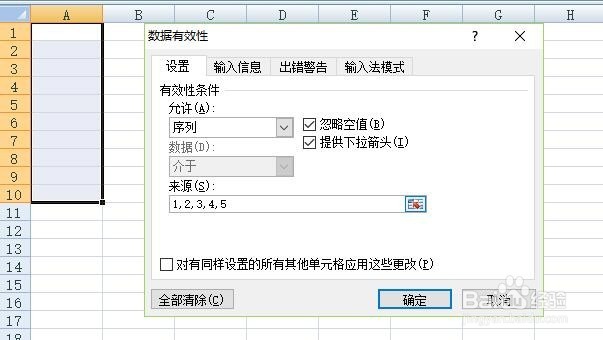
5、这时候,选中A1:A10中的任意一个单元格,就看到下拉菜单了。
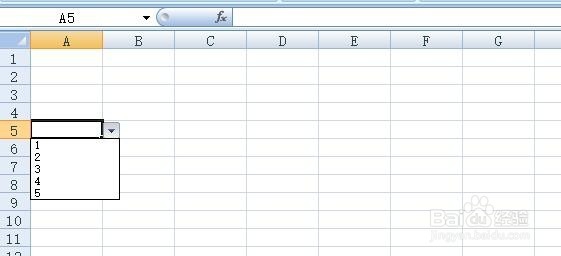
6、序列数据来源的第二种方法:直接选择数据区域。
点击来源后面的图示按钮。
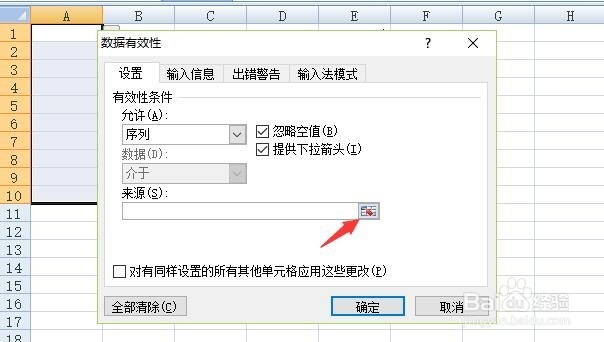
7、然后选择数据所在区域,选择后,点击右边的按钮,返回数据有效性设置界面。
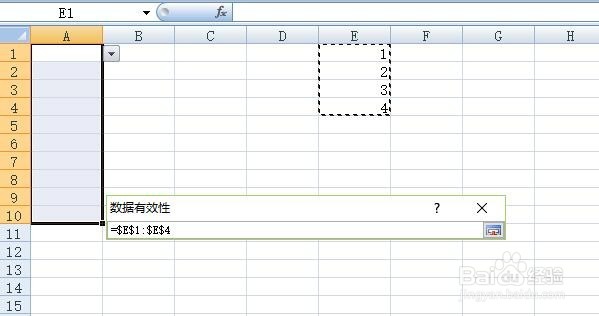
8、此时来源中,已经自动填充上了数据区域,如图所示,点击确定返回Excel。
至此第二种方法设置结束。
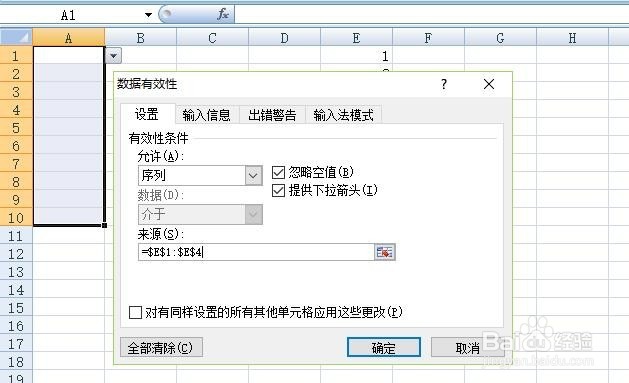
9、序列数据来源的第三种方法:使用名称管理器法。
这种方法稍微复杂一些,其中的步骤,实际已经夹带了名称管理器的简单用法讲解。与第二种方法比较,名称法功能更强大,他可以实现跨表的数据已用。
此例中,我们需要下拉菜单引用sheet2工作表中的数据。
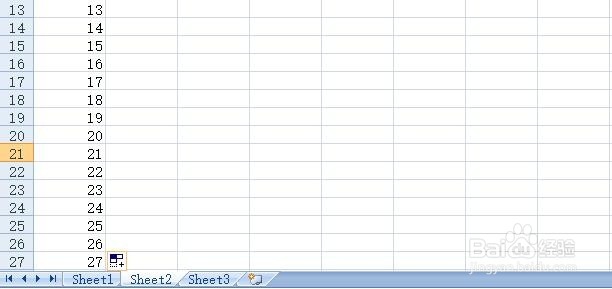
10、先选中数据区域(本例中是sheet2中的A列),然后选择"公式"菜单中的"定义的名称"选项卡,点击"名称管理器"选项。

11、在新弹框中,选择"新建"。这时候弹出新的对话框,在名称中输入个名字,本例中名为"序列",引用位置,由于开始就选择了A列,所以默认是A列,如果需要更改,可以点击右边按钮,进行区域更改。
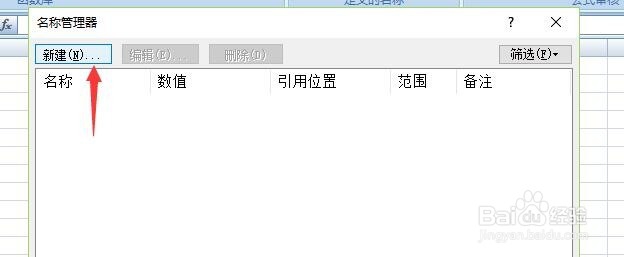
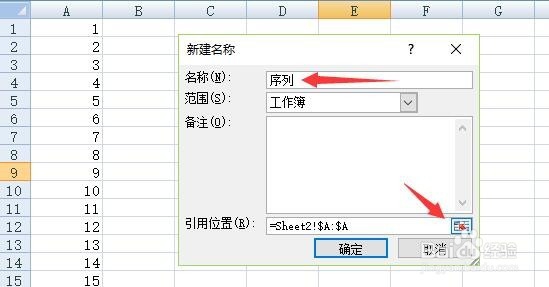
12、确定,返回,可以看到名称管理器中,多了一个名为"序列"的名称。
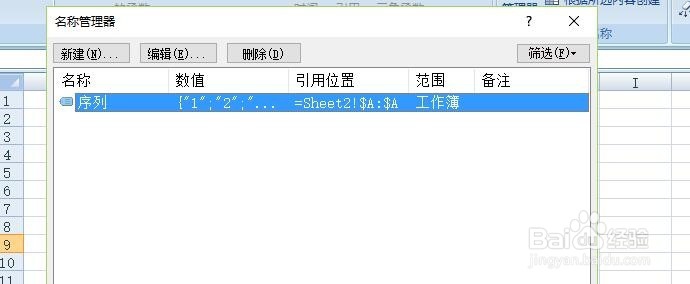
13、继续数据有效性设置,在来源中,输入"=序列",序列即为上面步骤中,我们定义的名称,然后点击确定,返回Excel,就可以看到A1:A10单元格后面出现下拉菜单,里面的选项是sheet2中A列的数据。
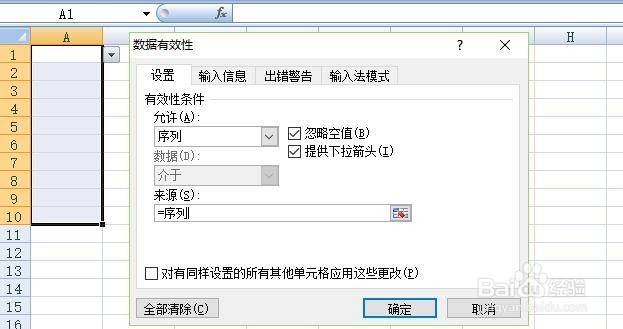
1、如何取消数据有效性呢?
可以看到虽然删除了单元格内容,但数据有效性一直存在。可以用断子绝孙法——直接将数据有效性列删除;另外,可以取消数据有效性。
同设置数据有效性,只是在允许下的下拉菜单中,选择"任何值",确定返回Excel,就看到下拉菜单没有了。
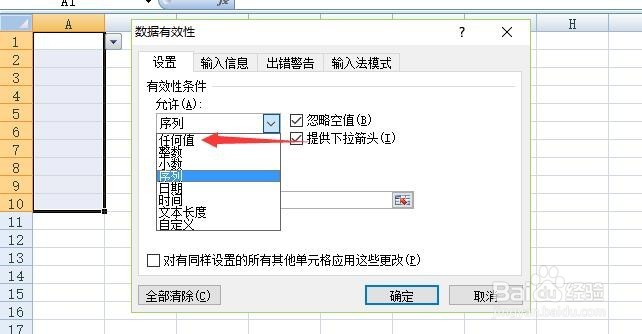
2、如何取消输入限制?
如之前所说,数据有效性,默认只能输入下拉菜单中的数据,输入其他数据,就会出现下图中的警告提示,无法输入。
可以通过设置取消这个限制输入。

3、在数据有效性设置界面中,选择"出错警告"选项卡,取消勾选"输入无效数据时显示出错警告",这样再输入其他数据时,就能正常输入了。